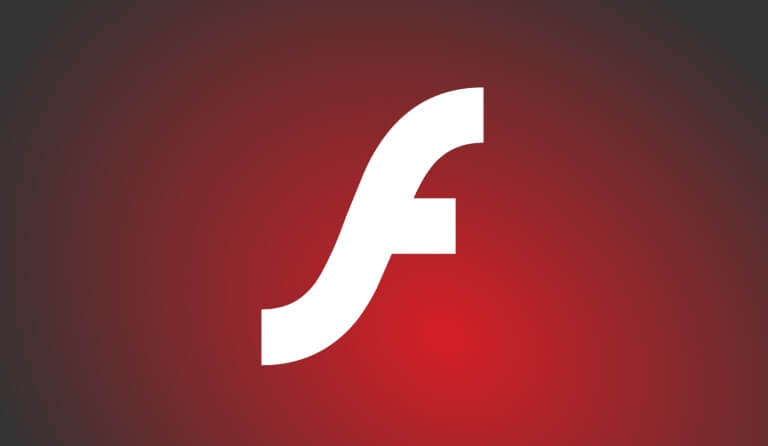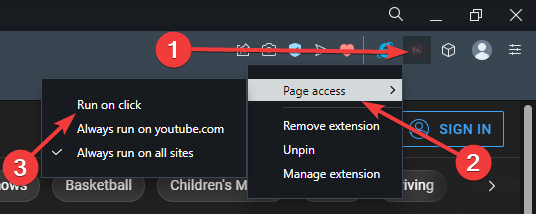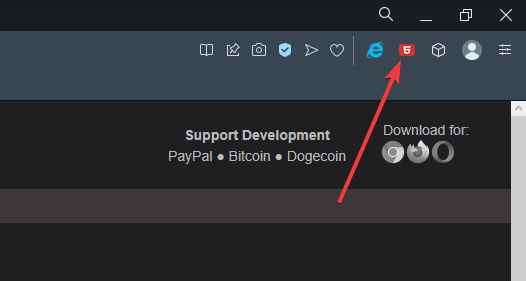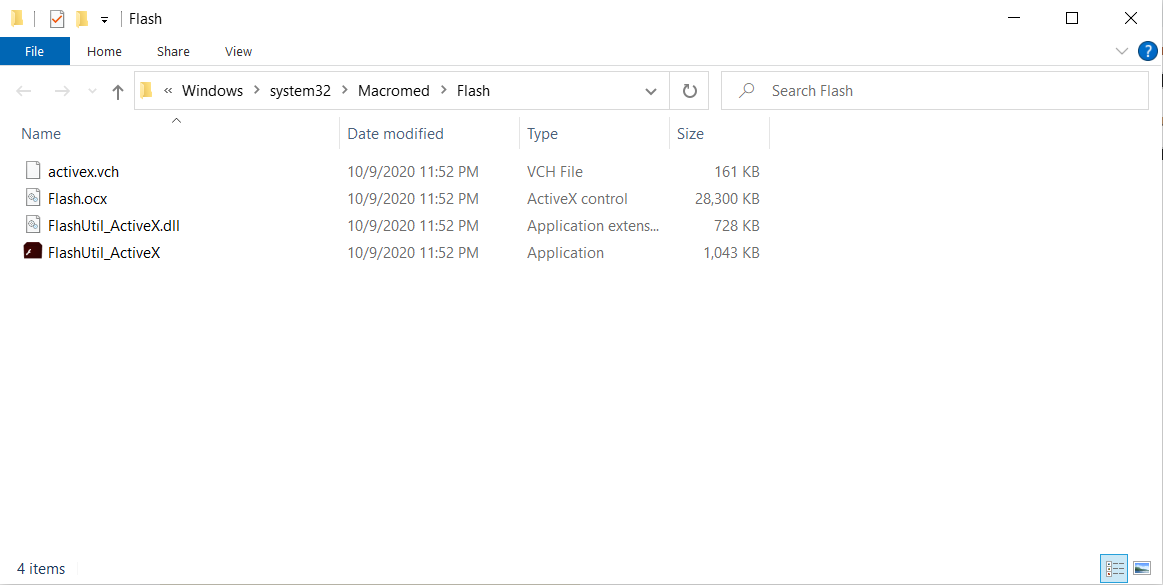¿Qué Navegadores Aún Admiten Flash? Descúbrelo Aquí
5 min. read
Updated on
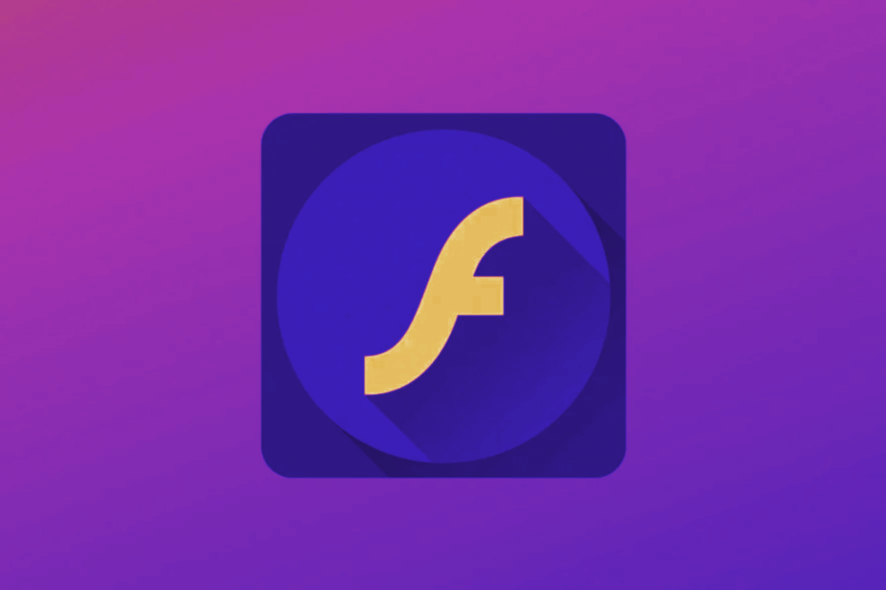
Adobe Flash fue una de las tecnologías web más utilizadas en el pasado; sin embargo, Flash ha seguido su curso y ha sido reemplazado por otras tecnologías, como HTML5.
A pesar de esto, algunos navegadores aún son compatibles con Flash y, en el artículo de hoy, le diremos todo lo que necesita saber sobre esta tecnología obsoleta y la compatibilidad con su navegador.
¿Para qué se utiliza Adobe Flash?
Adobe Flash es una plataforma multimedia para crear aplicaciones web y de escritorio, videojuegos y reproducción multimedia.
Muchos sitios web multimedia, como YouTube, dependían de Flash para la reproducción multimedia; sin embargo, ese ya no es el caso.
HTML5 está reemplazando a Flash y, en consecuencia, los desarrolladores están finalizando el soporte para Flash. Desafortunadamente, esto significa que Flash ya no se desarrollará ni distribuirá.
Adobe dejó de admitir Flash Player el 31 de diciembre de 2020 y comenzó a bloquear la ejecución del contenido Flash en Adobe Flash Player a partir del 12 de enero de 2021.
Además, los navegadores importantes ya no admiten Flash debido a sus vulnerabilidades de seguridad. Si aún tiene Adobe Flash Player instalado en su sistema, es posible que haya visto o siga viendo recordatorios de Adobe de que debe desinstalarlo de su sistema operativo.
Adobe anunció el fin de la vida útil de Flash hace tres años para brindar a todos la oportunidad de migrar su contenido a otras plataformas.

Opera
¿Está buscando un navegador que ofrezca soluciones sencillas para Flash? Si aún no lo has hecho, ¡este podría ser el momento ideal para probar Opera!¿Cómo puedo desbloquear Adobe Flash Player?
1. Borde, Chrome, Firefox
En el pasado, habilitar Flash en Edge, Chrome o Firefox no era difícil. Básicamente, solo tenías que desbloquear el contenido Flash en la configuración y estabas listo para comenzar.
Sin embargo, estos tres navegadores ya no ofrecen soporte de forma nativa para contenido Flash. Dicho esto, existen algunas soluciones sencillas que puedes intentar.
Por ejemplo, puedes visitar la tienda de extensiones y buscar aquellas que te ayuden a reproducir contenido Flash. Una simple búsqueda con la palabra «Flash» debería ser suficiente. Instala la extensión adecuada y tu navegador debería admitir Flash nuevamente.
2. Opera
2.1 Uso del complemento Flash Player para YouTube
- Inicie su navegador.
- Navegue a YouTube (esto es importante porque solo tendrá acceso completo a su configuración desde YouTube).
- Haga clic en el icono de la extensión, desplace el cursor sobre Acceso a la página y, a continuación, seleccione Ejecutar al hacer clic. Esto le dará acceso al contenido Flash cada vez que haga clic para permitir el contenido.
2.2 Uso de YouTube alternar reproductores Flash y HTML
- Inicie su navegador.
- Vaya a la página de la extensión del navegador Toggle Flash Player.
- Haga clic en Agregar a Opera.
- Haga clic en el icono de la extensión para usar el reproductor Flash para reproducir cualquier contenido Flash.
CONSEJO DE EXPERTO:
PATROCINADO
Algunos errores de computadora son difíciles de arreglar, especialmente cuando se trata de archivos de sistema faltantes o corruptos en Windows.
Asegúrate de usar una herramienta dedicada, como Fortect, la cual escanea tu computadora y reemplaza tus archivos dañados con versiones nuevas de su propio repositorio.
Al igual que muchos navegadores modernos, Opera ya no es compatible con Flash de forma nativa, pero ofrece algunas de las mejores alternativas complementarias para reproducir contenido Flash de cualquier navegador que existe.
Estas extensiones son fáciles de usar y, con solo unos pocos clics, las tendrá instaladas, ejecutándose y listas para reproducir contenido Flash.
Entonces, aunque no obtendrá soporte nativo, en lugar de un navegador Flash para Windows, usando Opera, aún puede acceder a páginas o recursos que tienen contenido Flash usando cualquiera de las soluciones anteriores.
¿Qué navegadores siguen siendo compatibles con Flash?
Actualmente, Adobe Flash Player no es compatible con los navegadores web populares, incluidos Opera, Mozilla Firefox, Microsoft Edge y Google Chrome.
Incluso en los navegadores menos utilizados y populares, no obtendrá soporte nativo de Adobe Flash. Por lo tanto, si encuentra un navegador compatible con esta tecnología, le recomendamos que no lo use, ya que puede ser una manera fácil de introducir vulnerabilidades en su dispositivo.
¿Cómo desinstalo Flash de mi sistema?
- Descargue el programa de desinstalación de Adobe.
- Cierre todos los navegadores y cualquier otro programa que ejecute Flash.
- Ejecute el desinstalador y siga los pasos.
- Presione la tecla Windows + R para iniciar Ejecutar y escriba la siguiente ruta:
C:/Windows/system32/Macromed/Flash - Una ventana aparecerá. Elimine todos los archivos en esa carpeta.
- Repita el proceso para las siguientes rutas, una a la vez, teniendo en cuenta que (% APPDATA % es la variable de entorno que apunta a su carpeta de datos de la aplicación):
C:/Windows/SysWOW64/Macromed/Flash
%appdata%/Adobe/Flash Player
%appdata%/Macromedia/Flash Player - Reinicia tu computadora.
Adobe recomienda desinstalar Flash Player y detener el uso de Flash porque, dado que ya no recibe actualizaciones, puede volverse peligroso para su sistema. En pocas palabras, incluso si los navegadores todavía admiten Flash, ya no es seguro usarlo.
Flash ha sido una tecnología web dominante durante mucho tiempo, pero HTML5 y otras tecnologías más nuevas la reemplazan por completo.
Aún podrá usar Flash, pero con más sitios web que abandonan Flash, es posible que desee quedarse con un navegador que admita tecnologías más nuevas.
¿Sigues teniendo problemas?
PATROCINADO
Si las sugerencias que te dimos arriba no solucionaron el problema, es probable que tu PC esté lidiando con errores de Windows más graves. En ese caso, te recomendamos escoger una herramienta como Fortect para arreglar los problemas eficientemente. Después de instalarla, haz clic en el botón Ver & Arreglar presiona Comenzar a Reparar.